华硕H61M-A/BR主板bios设置u盘启动视频教程
本视频为华硕H61M-A/BR主板的bios设置教程,其他华硕H61M-A/BR系列的都可以参考借鉴。视频来源为U深度用户向我司有偿提供,视频为U深度所有,仅供大家参考学习,请勿私自转载,谢谢。
华硕H61M-A/BR bios设置:
1.开机后不停的按F2键,进入bios界面。右上角点击English选择简体中文,如图所示。

2.点击底部的高级模式点击确定,点击高级,点击SATA设置再选择SATA模式选择,选择AHCI。

3.点击启动,滚动鼠标滚轮,选择安全启动,选择操作系统类型,选择其他操作系统。
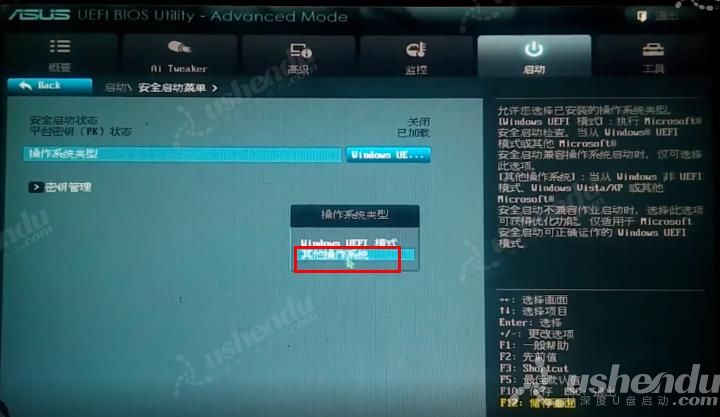
4.返回启动界面,选择CSM(兼容性支持模块),点击启动设备控制,选择UEFI与Legacy OpROM。

5.返回启动界面,选择硬盘BBS属性,选择启动选项 #1选择U盘名字。
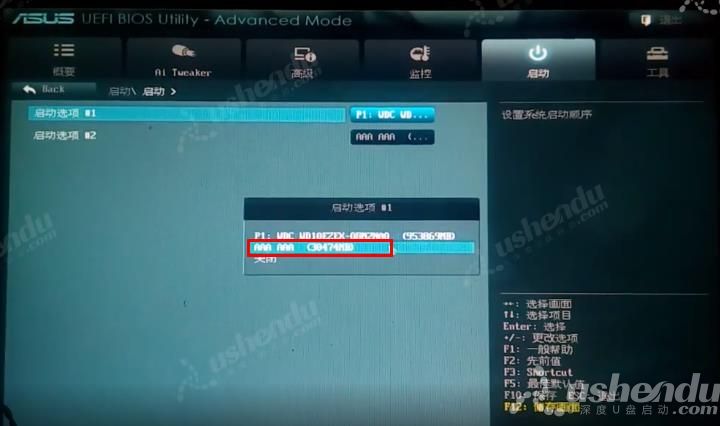
6.返回上个界面,选择启动选项 #1,选择U盘名字。
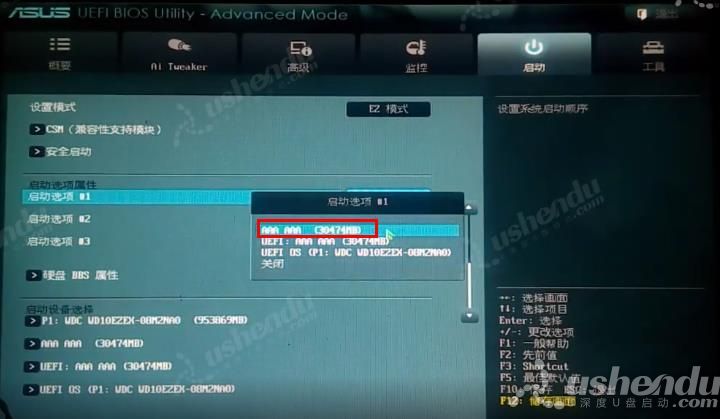
7.按F10保存变更并重新设置,电脑会退出重启进入PE系统。
8.快捷键进入PE方法,开机后按F8,选择U盘的名字回车,电脑会自动进入PE。
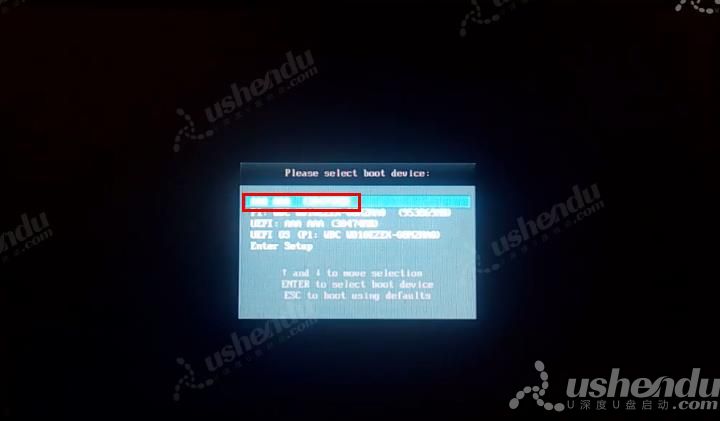
视频流程说明:
1.进入计算机的BIOS设置功能,进行硬盘模式更改的操作方法。(一般情况可以不需要进行设置,以免影响正常使用)
2.进行U盘优先启动设置,将制作好的U盘启动盘设置为第一启动项,然后保存重启进入PE模式的操作方法。
3.开机启动按快捷键呼出快捷选项框,选择U盘启动,进入PE的操作方法。(推荐使用此方式)
备注:不同的主板或笔记本型号,设置bios设置及U盘快捷键也不同,请大家根据自己电脑类型,选择对应的教程视频观看学习。如果有任何软件方面的问题,请点击官网首页的客服QQ,与我们软件的客服MM联系。U深度感谢您的支持。
本款华硕H61M-A/BR型号的BIOS设置快捷键为:F2键
本款华硕H61M-A/BR型号的快捷启动键为:F8键